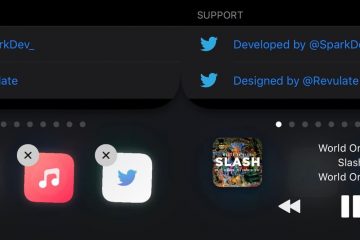เรียนรู้วิธีเปลี่ยน iPhone ของคุณให้เป็นอินเทอร์เน็ตฮอตสปอตที่สะดวก ช่วยให้คุณแชร์การเชื่อมต่ออินเทอร์เน็ตกับอุปกรณ์อื่นๆ ได้อย่างง่ายดาย
Instant Hotspot เป็นคุณสมบัติความต่อเนื่องบน iPhone และ iPad แบบเซลลูลาร์ที่ช่วยให้ คุณสามารถใช้อุปกรณ์นั้นเป็นฮอตสปอตอินเทอร์เน็ตกับ Mac, iPhone เครื่องอื่นๆ หรือ iPad โดยไม่ต้องพิมพ์รหัสผ่าน Wi-Fi Hotspot
บทช่วยสอนนี้แสดงวิธีใช้คุณลักษณะที่มีประโยชน์นี้ซึ่งแทบไม่ต้องเสียอะไรเพิ่มเติม การกำหนดค่า
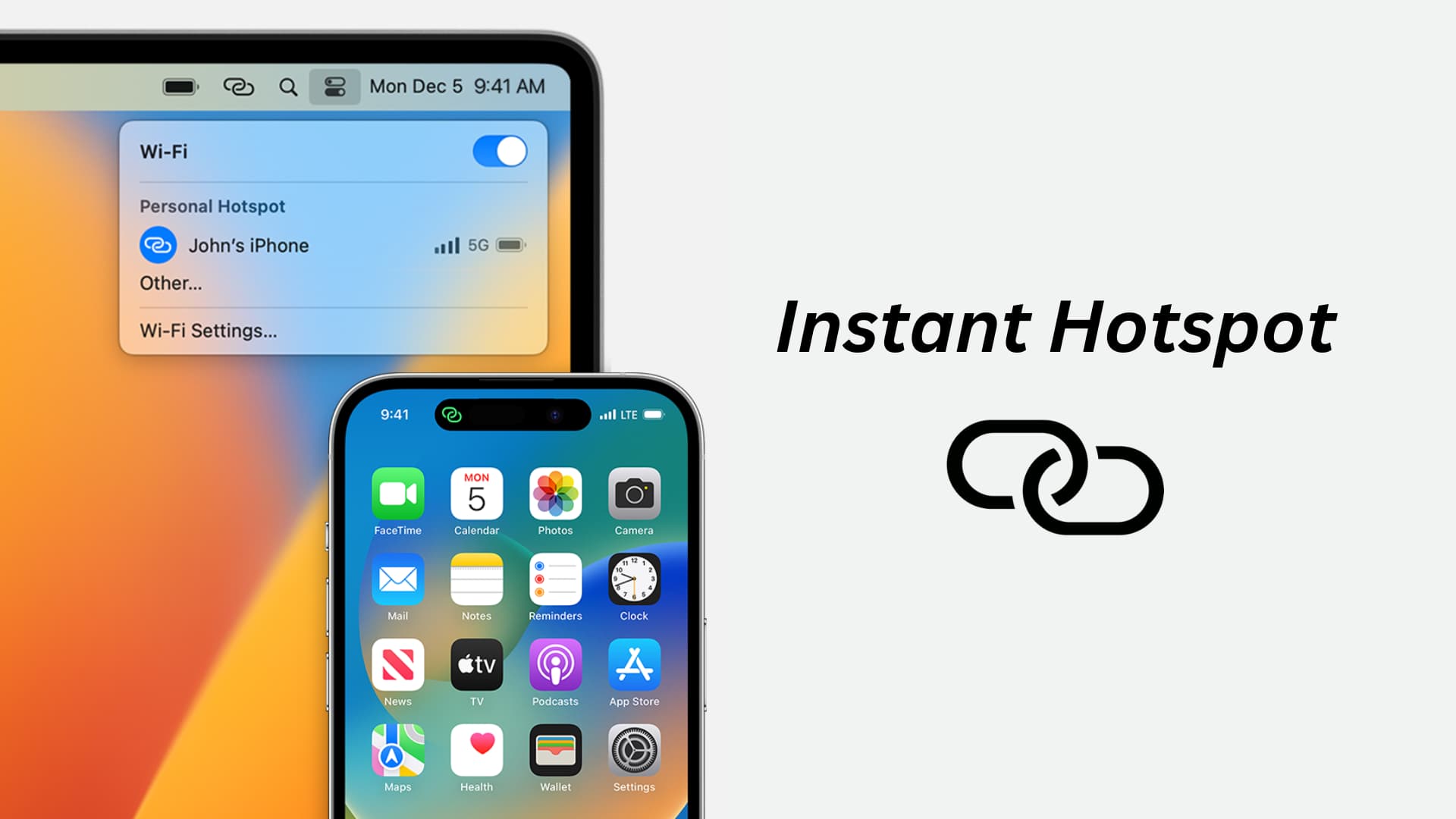
อุปกรณ์ที่รองรับ
อุปกรณ์เหล่านี้สามารถแชร์ข้อมูลเครือข่ายมือถือเป็น Instant Hotspot ตราบใดที่ยังใช้ iOS 8.1 หรือใหม่กว่า:
iPhone 5 หรือใหม่กว่า รุ่นเซลลูล่าร์ของ iPad mini หรือใหม่กว่า , iPad Air หรือใหม่กว่า, iPad (รุ่นที่ 4) หรือใหม่กว่า และ iPad Pro ทุกรุ่น
คุณสามารถเชื่อมต่อกับ Instant Hotspot และใช้งานบน:
iPhone และ iPad ทุกรุ่นที่กล่าวถึงข้างต้นหากเปิดอยู่ iOS 8 หรือใหม่กว่า Mac ส่วนใหญ่เปิดตัวในปี 2012 หรือใหม่กว่าที่ใช้ OS X Yosemite หรือใหม่กว่า
ตั้งค่า Instant Hotspot
ตรวจสอบให้แน่ใจว่า iPhone หรือ iPad เซลลูลาร์และอุปกรณ์ที่คุณต้องการใช้ Instant Hotspot (Mac หรือ iOS อื่นๆ อุปกรณ์) อยู่ในบริเวณใกล้เคียง (ภายใน ~33 ฟุต หรือ ~10 เมตร) คุณต้องมีแผนบริการข้อมูลเซลลูลาร์ที่ใช้งานได้บน iPhone หรือ iPad ของคุณ นอกจากนี้ ผู้ให้บริการมือถือของคุณไม่ควรจำกัดไม่ให้คุณใช้ฮอตสปอตส่วนบุคคล ผู้ให้บริการส่วนใหญ่ไม่ เปิด บลูทูธ และ Wi-Fi บนอุปกรณ์ทั้งสอง (เครื่องหนึ่งแชร์อินเทอร์เน็ตผ่าน Hotspot และอีกเครื่องที่จะเชื่อมต่อกับ Hotspot) ตรวจสอบให้แน่ใจว่าอุปกรณ์ทั้งสองใช้ Apple ID เดียวกัน หากไม่ใช่ ให้เรียนรู้วิธีลงชื่อออกจาก Apple ID และลงชื่อกลับเข้าใช้ใหม่
วิธีใช้ Instant Hotspot
เมื่อตั้งค่าทุกอย่างแล้ว คุณจะสามารถเชื่อมต่ออุปกรณ์ Apple ของคุณกับ iPhone หรือ iPad ของเซลลูลาร์ได้ Instant Hotspot โดยทำตามขั้นตอนง่ายๆ เหล่านี้:
เชื่อมต่อ Mac กับ Instant Hotspot
คลิก ไอคอน Wi-Fi ในแถบเมนูด้านบนหรือศูนย์ควบคุม คุณยังสามารถไปที่ การตั้งค่าระบบ > Wi-Fi คุณจะเห็น iPhone หรือ iPad เซลลูลาร์ของคุณปรากฏใต้หัวข้อ ฮอตสปอตส่วนบุคคล คลิกเพื่อเข้าร่วม Hotspot คุณจะไม่ต้องป้อนรหัสผ่านฮอตสปอตส่วนบุคคล 
เชื่อมต่ออุปกรณ์ iOS กับ Instant Hotspot
เปิด แอปการตั้งค่า บน iPhone, iPad หรือ iPod touch เครื่องอื่นของคุณ แตะ Wi-Fi แตะชื่อ iPhone หรือ iPad มือถือของคุณใต้หัวข้อ ฮอตสปอตส่วนบุคคล อุปกรณ์นี้จะเชื่อมต่อกับ Hotspot โดยไม่ต้องป้อนรหัสผ่าน 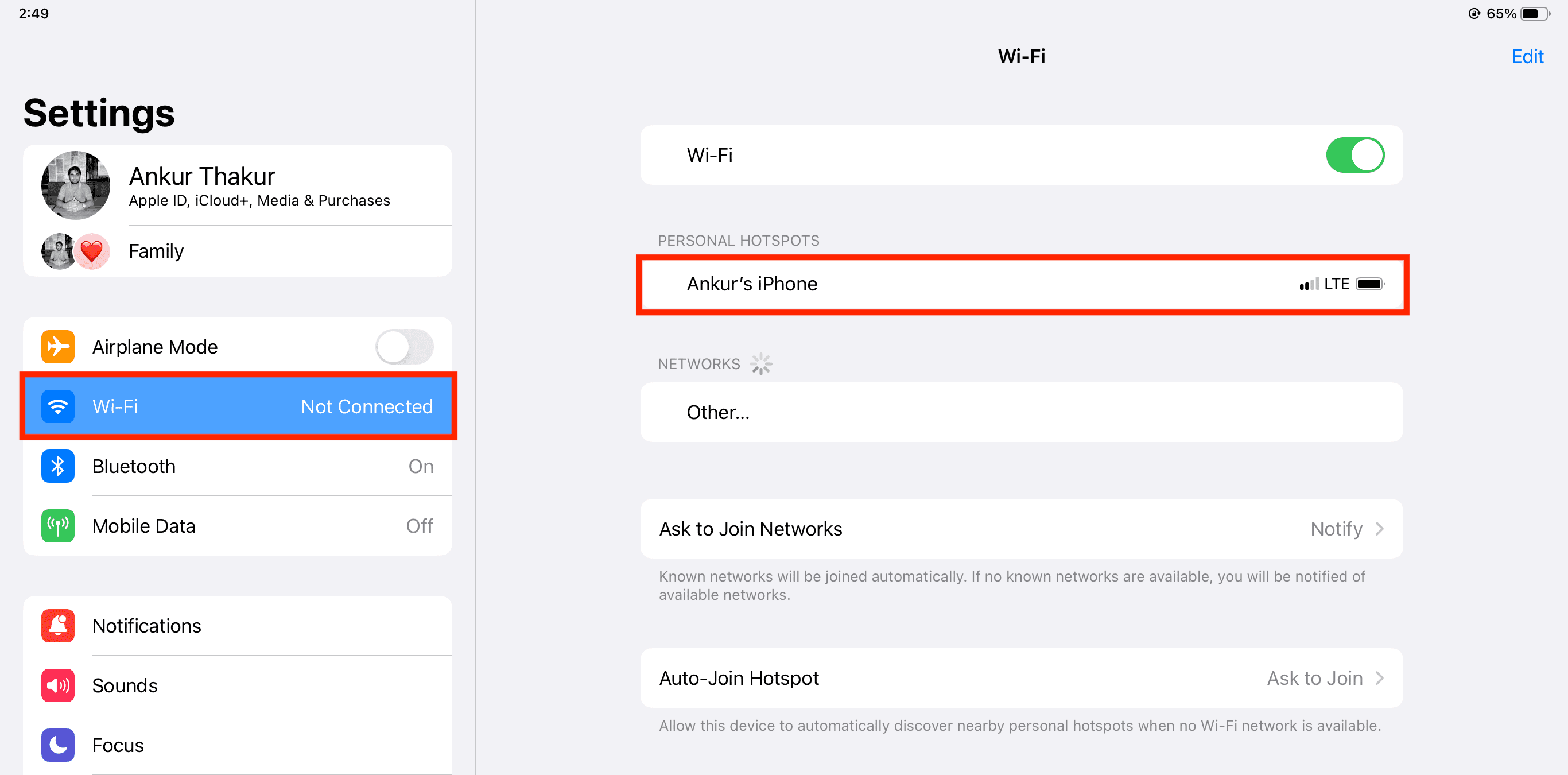
ยังขอรหัสผ่าน Hotspot อยู่หรือไม่
หากคุณได้รับแจ้งให้ป้อนรหัสผ่าน ตรวจสอบให้แน่ใจว่าคุณมีคุณสมบัติตรงตามข้อกำหนดที่ใช้ร่วมกันด้านบน
นอกจากนี้ คุณสามารถไปที่ iPhone/iPad การตั้งค่า > ฮอตสปอตส่วนบุคคล และเปิดใช้งาน อนุญาตให้ผู้อื่นเข้าร่วม
หยุด Mac หรืออุปกรณ์ iOS อื่นๆ จาก เข้าร่วม Instant Hotspot โดยอัตโนมัติ
คุณอาจสังเกตเห็นว่า Mac หรือ iPhone/iPad เครื่องอื่นของคุณเข้าร่วม Instant Hotspot โดยอัตโนมัติเมื่อเครือข่าย Wi-Fi ที่รู้จักอื่นไม่พร้อมใช้งาน คุณสามารถทำตามขั้นตอนเหล่านี้ได้หากต้องการหยุด
ดูถัดไป: